Cambiar el nombre de un archivo es una operación básica en cualquier sistema operativo. Los archivos se pueden renombrar de varias maneras en Linux. La tarea se puede lograr usando GUI o línea de comandos. Además, también se pueden usar utilidades avanzadas para cambiar el nombre de estos archivos. Todas estas formas están documentadas en este artículo de una manera que es fácil de seguir.
Requisitos
- Sistema Ubuntu 20.04
- Usuario con privilegios sudo para cambiar el nombre de varios archivos.
Método # 1:Cambiar el nombre de los archivos usando GUI
Cambiaremos el nombre de un archivo llamado file.txt .
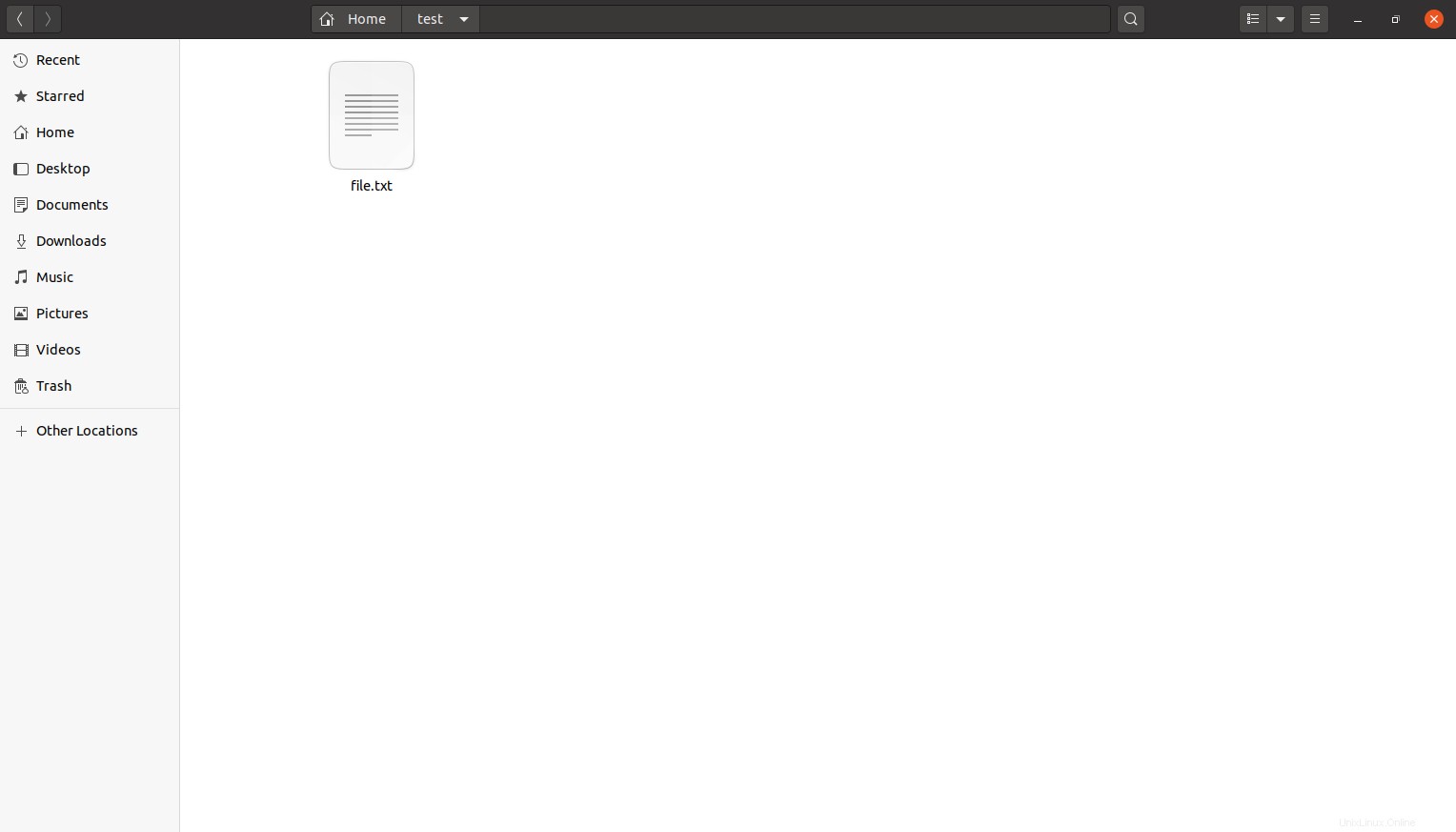
Haga clic derecho en el archivo que necesita ser renombrado. Aparece un menú en la pantalla.

Haga clic en cambiar nombre . El nombre del archivo se volverá editable.
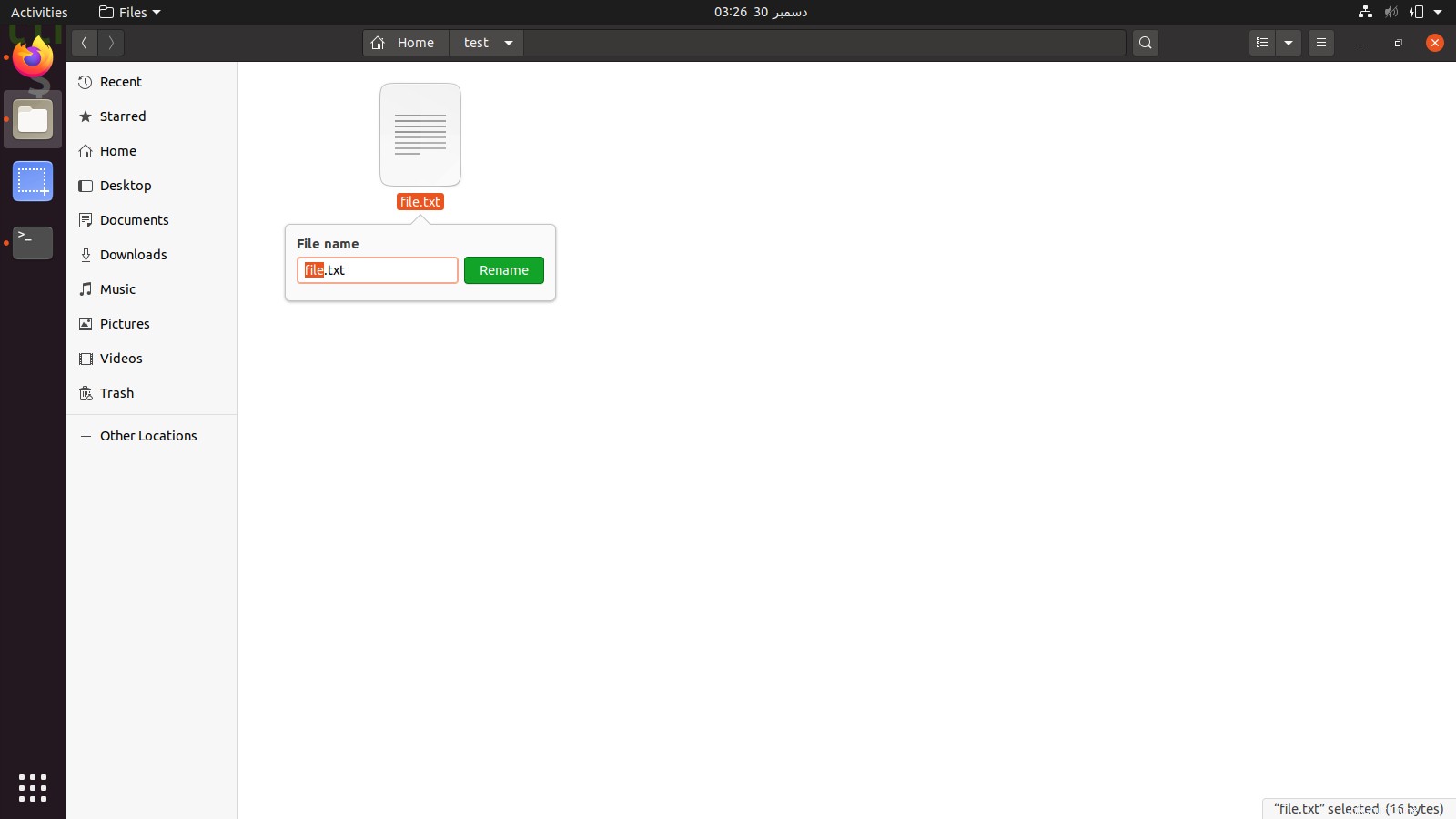
Escriba el nombre del nuevo archivo y presione enter .
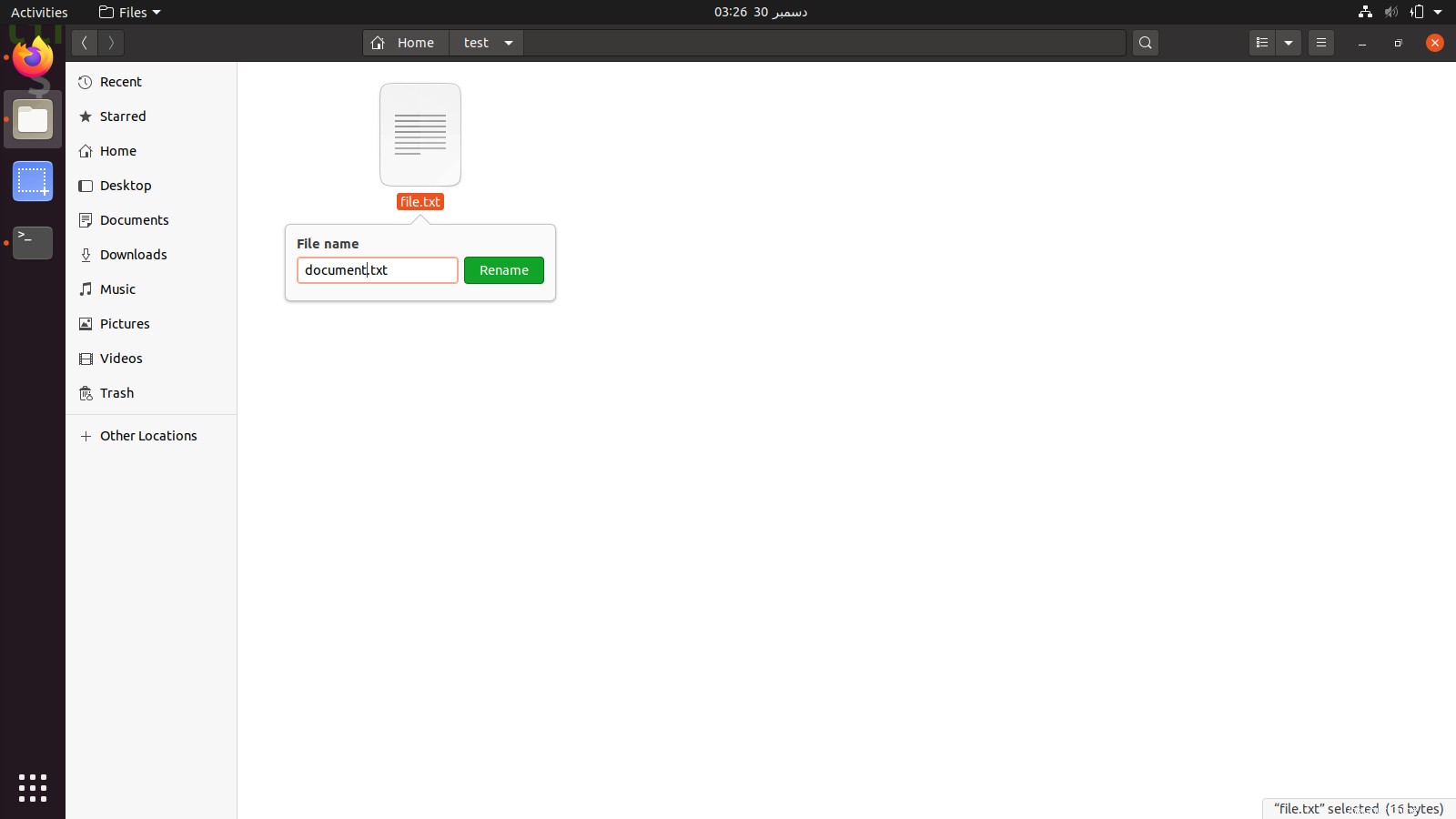
Se cambiará el nombre del archivo.
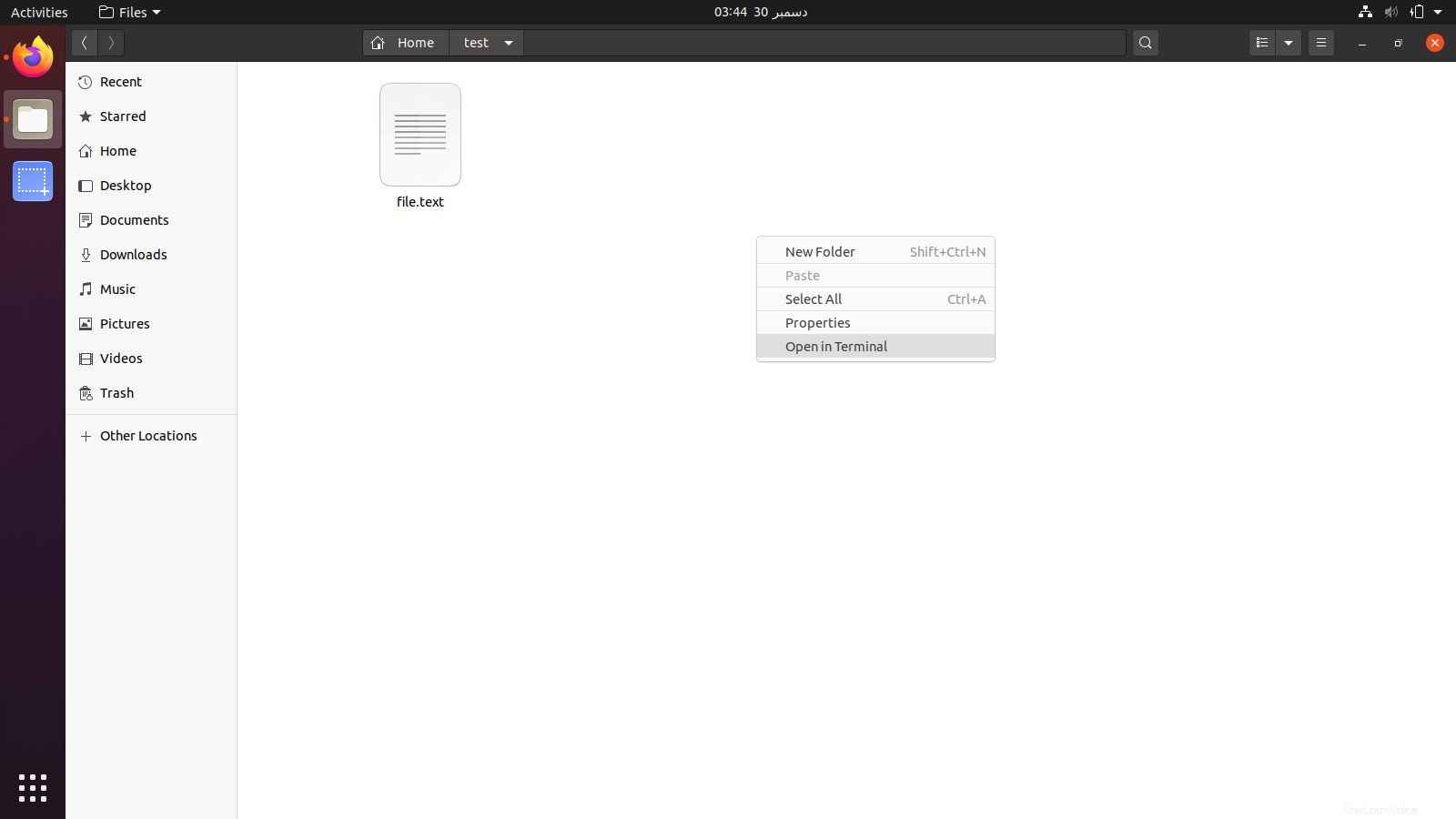
Método # 2:Cambiar el nombre de los archivos usando el comando mv
El comando mv tiene la siguiente sintaxis.
mv [origen] [destino]
Haga clic con el botón derecho en la carpeta donde se encuentra el archivo que desea cambiar de nombre.
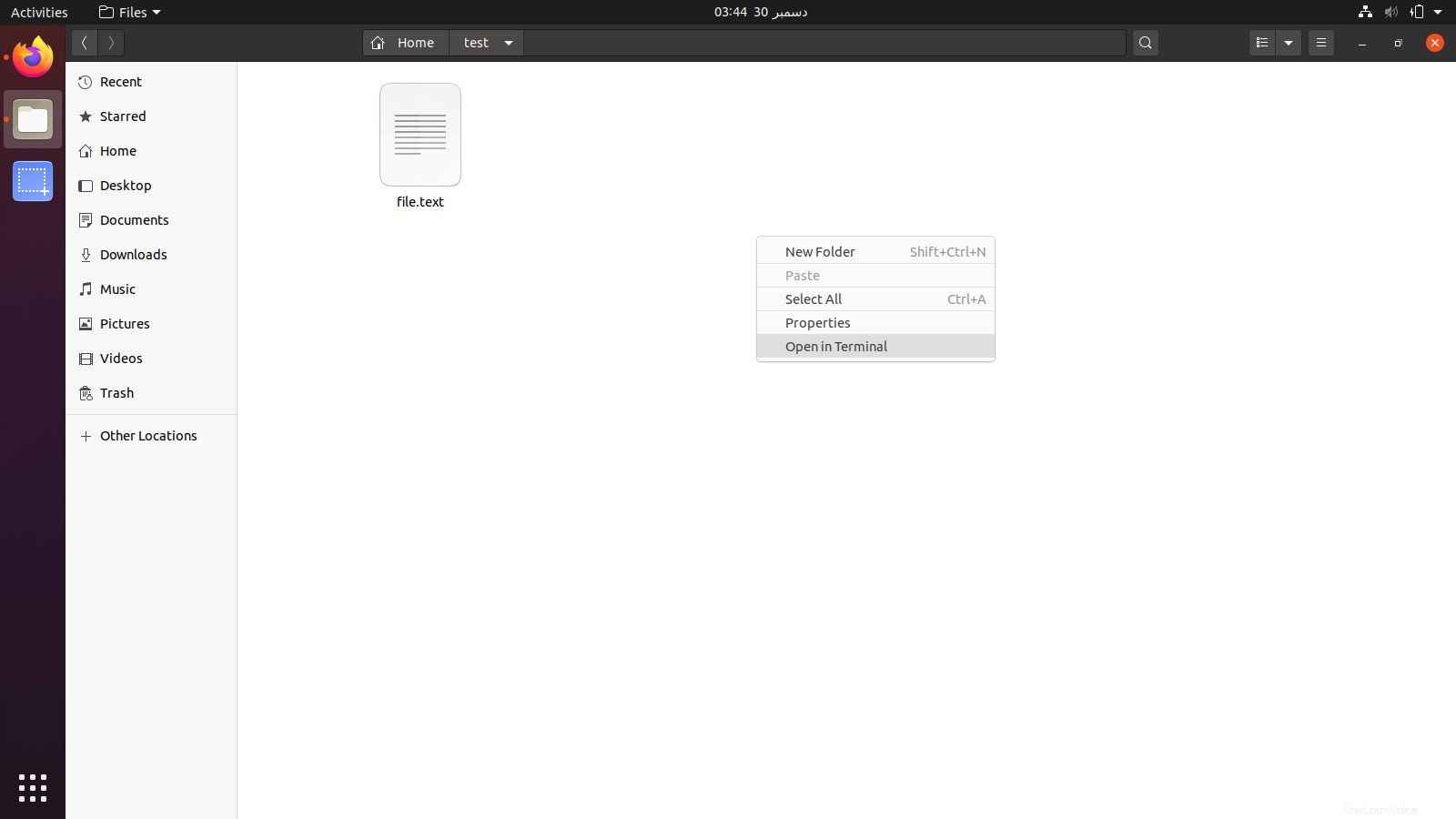
Haz clic en abrir en terminal para abrir el directorio en la línea de comando.
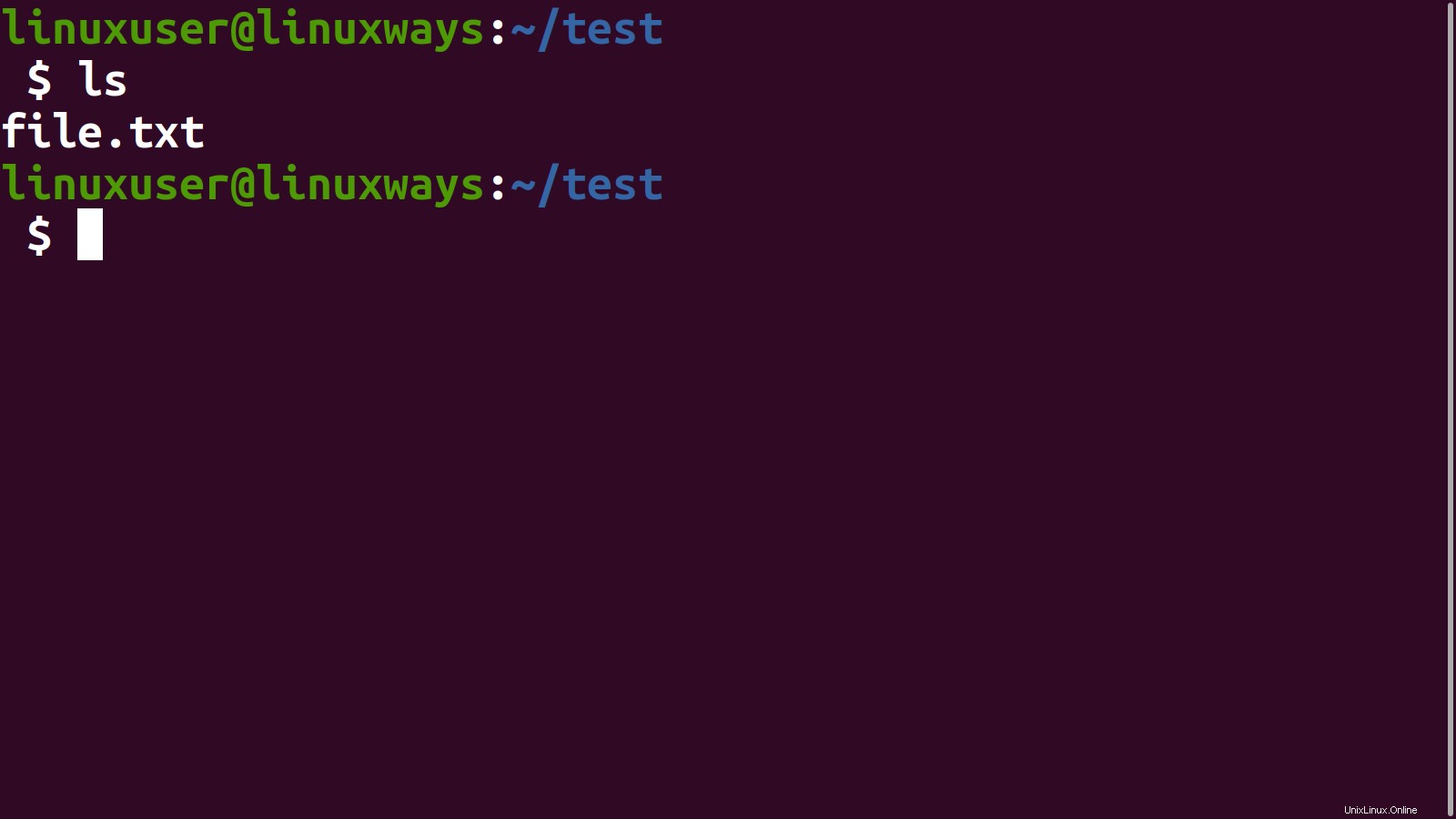
Usaremos mv utilidad para mover archivos. El nombre del archivo archivo.txt se puede cambiar el nombre a document.txt usando el siguiente comando:
$ mv archivo.txt documento.txt
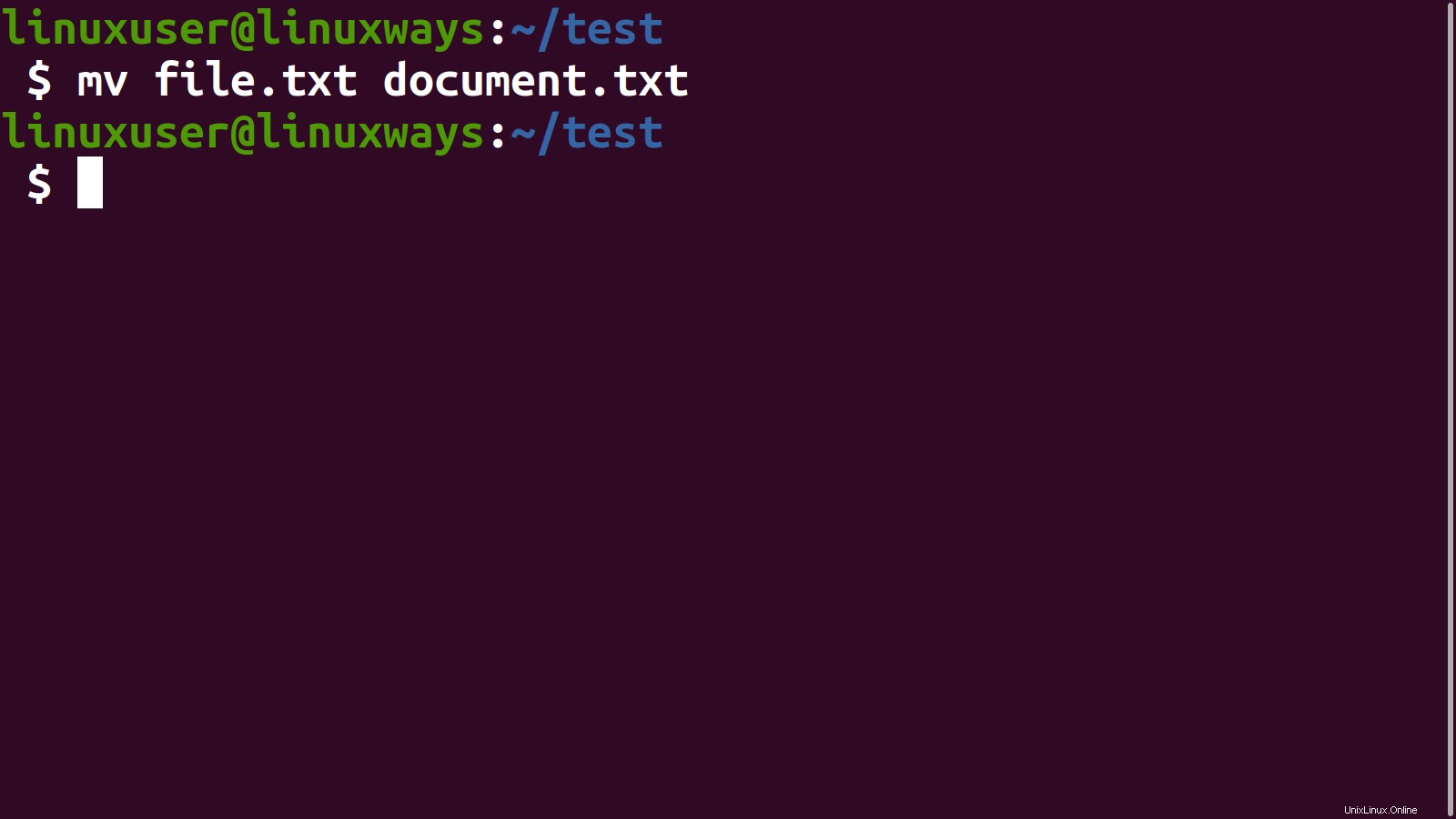
Se puede comprobar que el archivo ha cambiado de nombre. Ejecute el siguiente comando en la terminal:
$ls
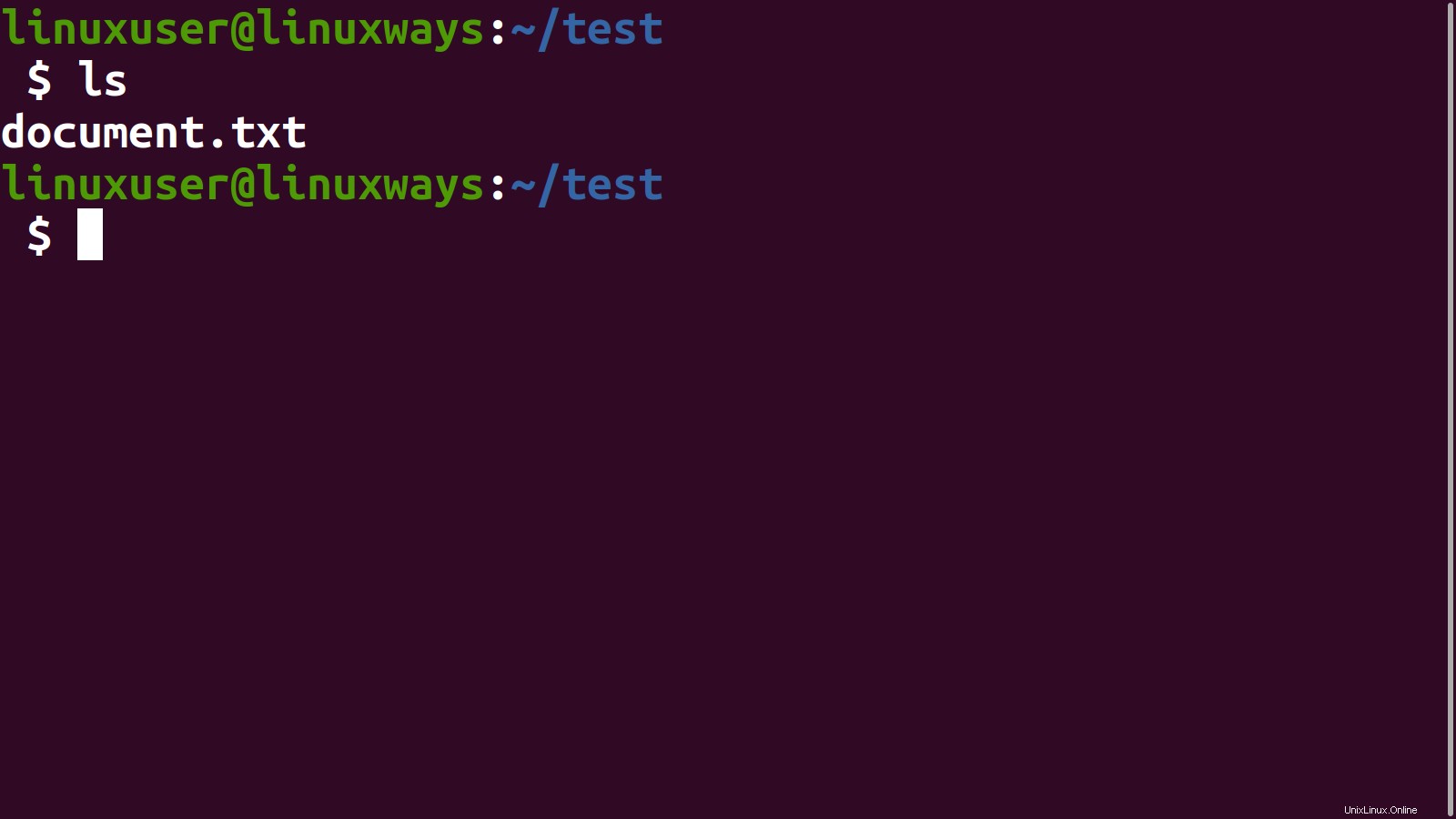
Método # 3:Cambiar el nombre de varios archivos usando el comando de cambio de nombre
Ejecute el siguiente comando en la terminal para instalar la utilidad de cambio de nombre.
$ sudo apt install renombrar -y
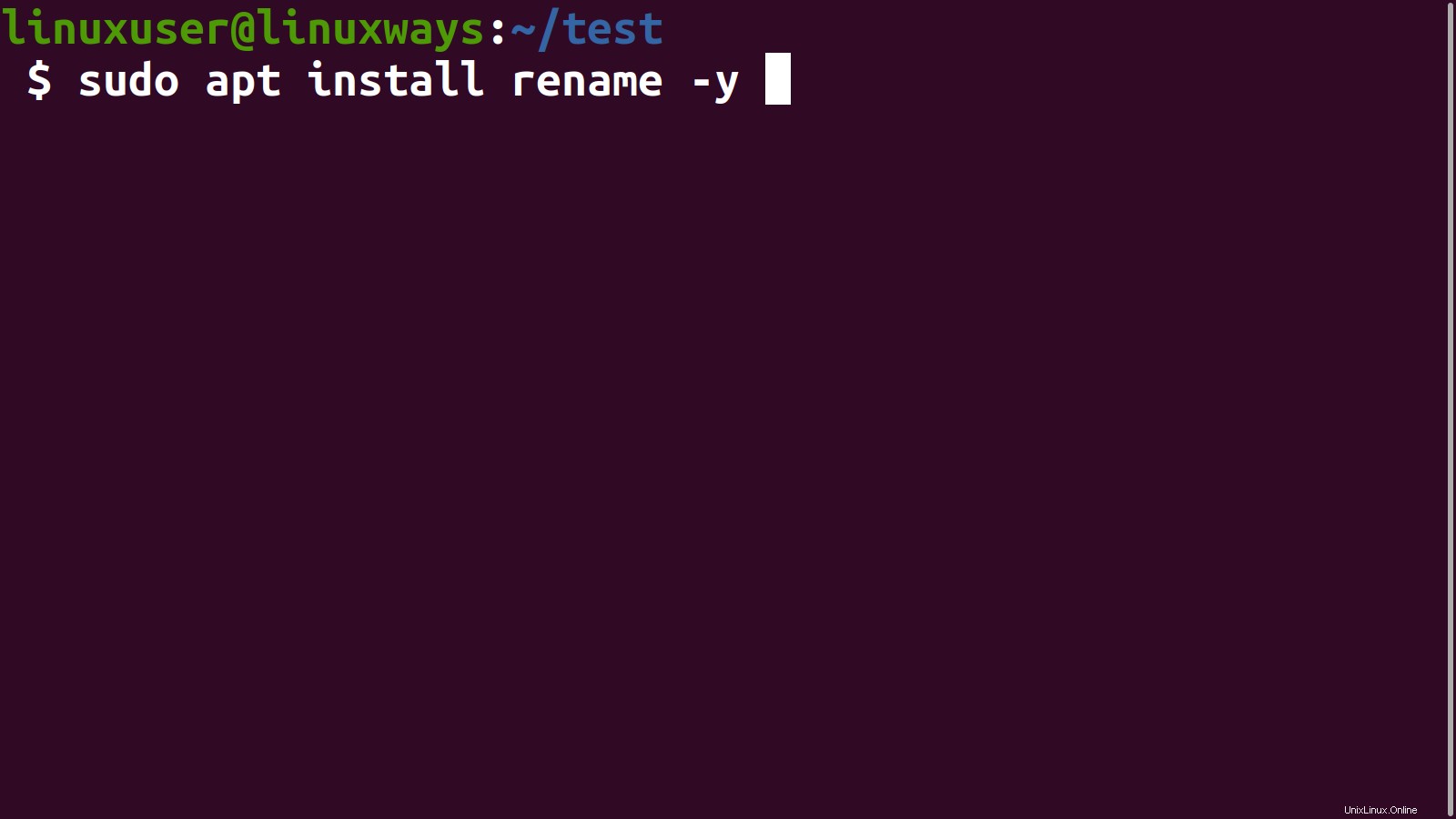
Cambiaremos el nombre de varios archivos en txt archivos a md archivos El nombre o el archivo de texto correspondiente seguirá siendo el nombre cuando su extensión se mueva a Markdown. Tenemos tres archivos de texto como sugiere la siguiente imagen.
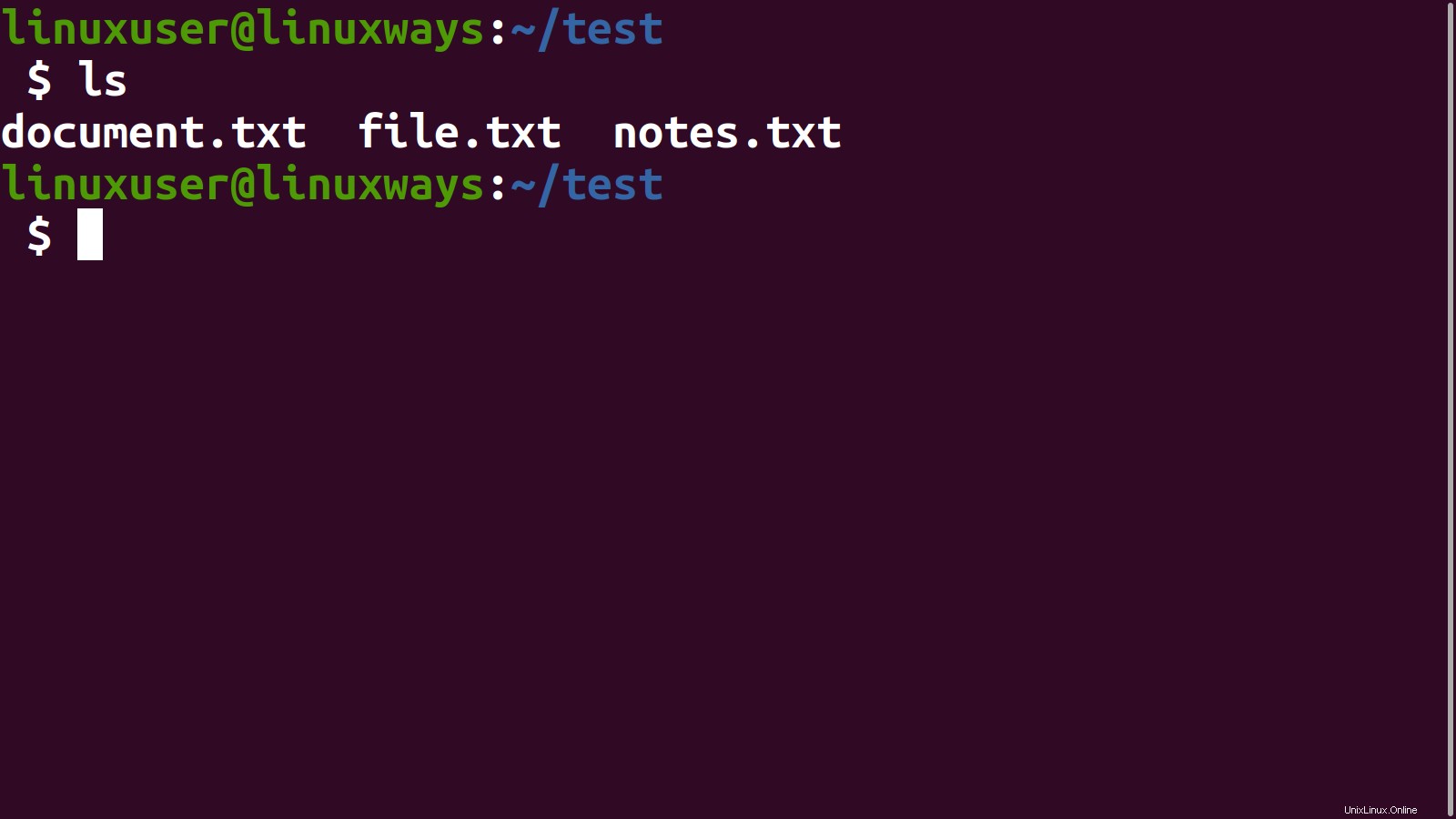
Ejecute el siguiente comando en la terminal para cambiar el nombre de todos estos archivos:
$ renombrar ‘s/\.txt$/\.md/’ *.txt
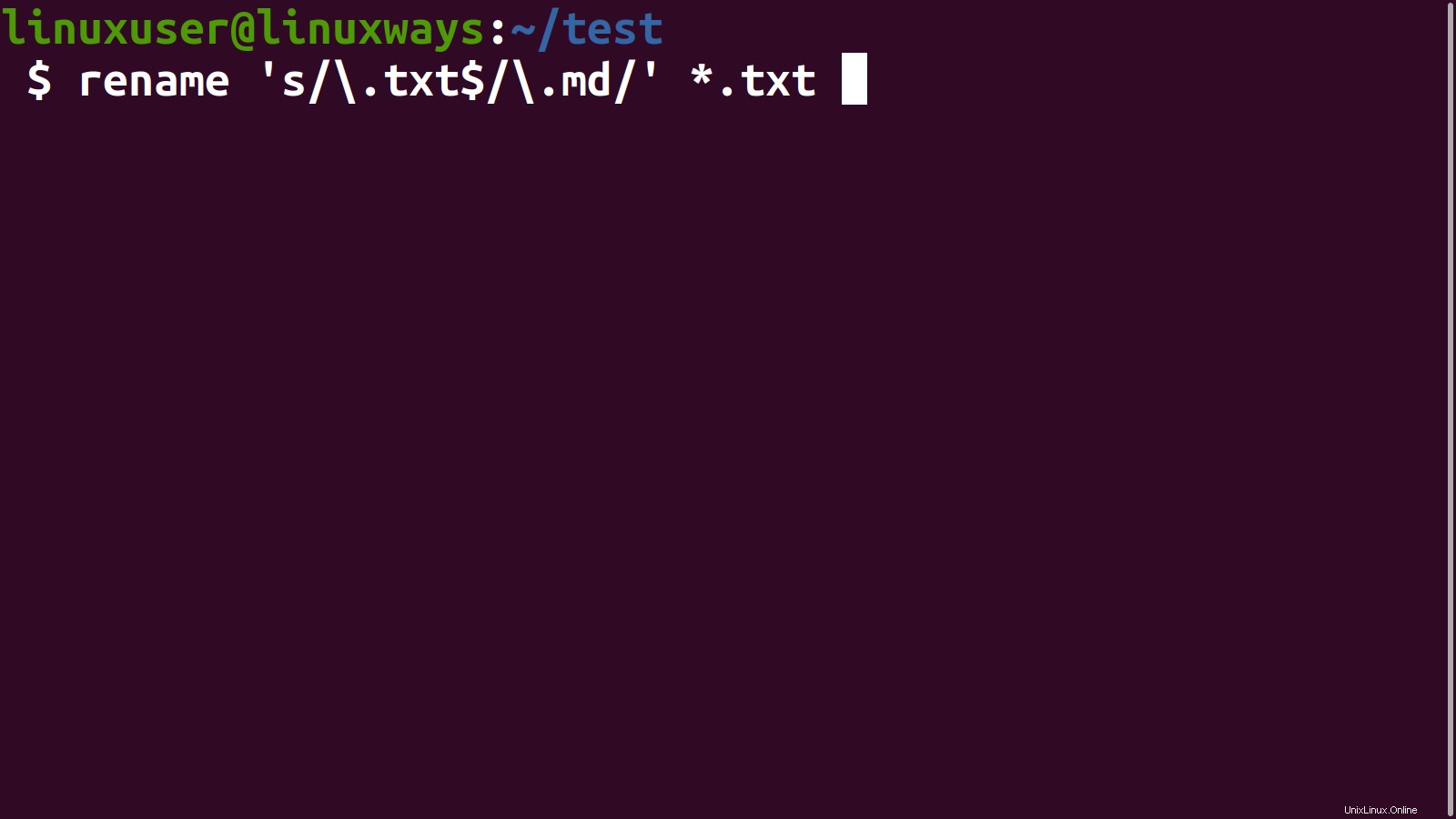
- ‘s/\.txt$/\.md/’ – Sustituye .txt en lugar de .md.
- *.txt:aplica la operación en el nombre de todos los archivos.
Se puede verificar que los archivos hayan cambiado de nombre usando el siguiente comando:
$ls
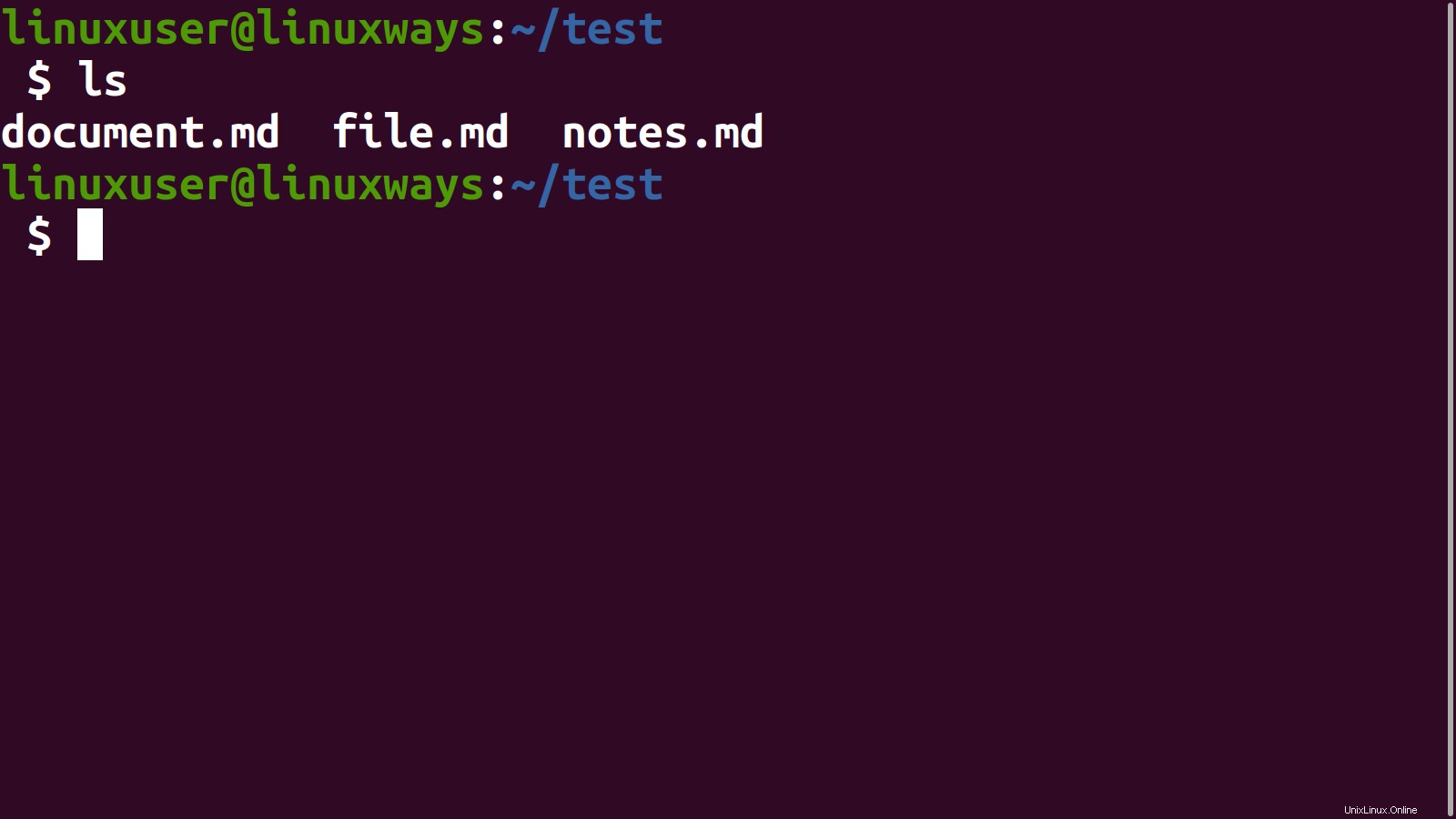
Conclusión
En este artículo, hemos explorado cómo cambiar el nombre de un archivo mediante la GUI y la línea de comandos. Además, también se ha explorado una utilidad para cambiar el nombre de varios archivos a la vez. Esperamos que pueda cambiar fácilmente el nombre de archivos y carpetas en Linux después de seguir este artículo.